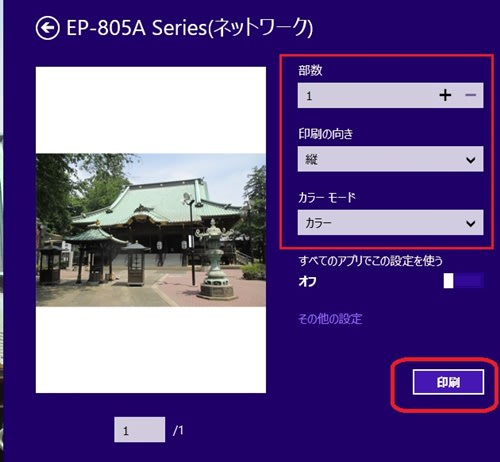少し古いことですが、8月15日~17日に行われた「NEC軽井沢72ゴルフトーナメント」の映像が公開されていました。内容はフライトスコープというもので、全選手の1番ホールにおけるドライブの映像が見せてもらえました。その他ヘッドスピート、ボール初速、打ち出し角度、弾道の高さ、キャリーの左右の角度・・・・などの数字の比較も出ており、ゴルフ好きの人には興味があるでしょう。さすがNEC主催の行事で、お見事です。下の写真は、スピードがトップの福嶋晃子選手の映像の一部です。

少し古いことですが、8月15日~17日に行われた「NEC軽井沢72ゴルフトーナメント」の映像が公開されていました。内容はフライトスコープというもので、全選手の1番ホールにおけるドライブの映像が見せてもらえました。その他ヘッドスピート、ボール初速、打ち出し角度、弾道の高さ、キャリーの左右の角度・・・・などの数字の比較も出ており、ゴルフ好きの人には興味があるでしょう。さすがNEC主催の行事で、お見事です。下の写真は、スピードがトップの福嶋晃子選手の映像の一部です。

猛烈な残暑が何時までも続いた今年の夏ですが、漸く今日は幾らか涼しくなったので、足慣らしに近くに散歩に出ました。豪徳寺に寄ってみたのですが、日曜の朝なのに、広い境内に人影が無く、静かな中に聞こえるのは蝉の声だけでした。驚いたことに、名物の招き猫が奉納所に溢れていいました。こんなことは初めてです。お寺側はこれをどう処理するのか、近々また行ってみたいと思います。


少し古いことですが、8月13日公開の Windows Update を実行すると、パソコンが起動しなくなる、などの不具合が生ずることがある、ということです。私のパソコンは、何も支障は無かったのですが、災難に遭った場合は、苦労したことでしょう。いくら修復方法が示されても、パソコンそのものが起動しないのであれば、その実行も難しいです。 問題なければ、そのまま放置してもよいのでしょうが、最新のまとめでは、「問題が発生していない場合でも、予防措置のためアンインストールを推奨」ということなので、それを試みます。まず、コントロールパネルから「プログラム」を選びます。

次の画面では、「プログラムと機能」を選びます。

続けて、「インストールされた更新プログラム」から該当する更新プログラム (Windows 8/8.1は「KB2982791」) を見つけて、「アンインストール」をクリックして削除します。

なお、Windows 7 の場合は、該当するプログラムは「KB2982791」と「KB2970228」だそうですが、、私の「7」パソコンは暫く開いたことがなく、最近 Update したので、該当のプログラムが無く、確認が出来ませんでした。
Windows 8.1 の初期設定では、USB メモリーを挿入しても、ファイルやフォルダーが表示されません。それを、挿入したとき中身のファイル等が自動的に表示されるよう、設定変更を試みます。まず「チャーム」から「設定」を選び、「PC 設定の変更」をクリックします。

「PC 設定」の画面では「PC とデバイス」を選びます・

「PC とデバイス」では、「自動再生」をクリックします。

「自動再生」の画面で、「リムーバブル ドライブ」欄が「何もしない」になってりるので、右端の「∨」をクリックして「フォルダーを開いてファイルを表示」に変更します。
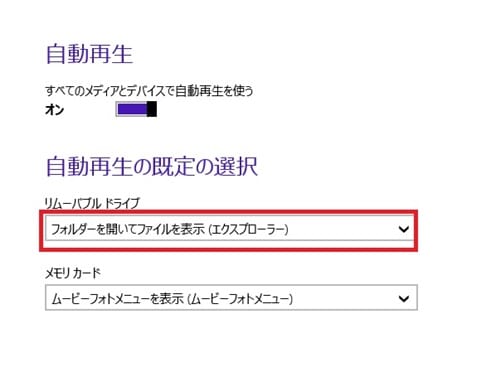
以上により、USB メモリーを挿入したとき、フォルダーやファイルが表示されるようになります。
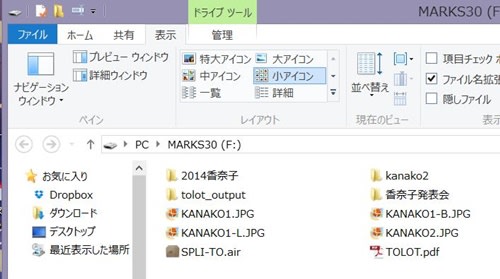
Windows 8 以降の新しい形として、スタート画面からのストアアプリが中心になりました。 これはタッチパネル用に開発されたもので、私のようにパソコンはマウスとキーボードで動かしている者には馴染めません。でも時の流れですから、少しは使ってみようかと思って、代表的なストアアプリとして「フォト」を弄ってみました。その体験結果を連載していくつもりでしたが、機能が限定されていて、幾つもありません。3日目にして、寄せ集めの最終にします。まず、あまり珍しくもないですが、スライドショーの表示です。複数の写真がタイル表示されて状態で、アプリバーから「スライドショー」のボタンをクリックします。

ただし、一種類のスライドショウが表示されるだけで、切り替えに伴う効果などの機能はありません。 次に、画像をメールに添付して送る方法ですが、これには「チャーム」の「共有」から「メール」を呼び出します。
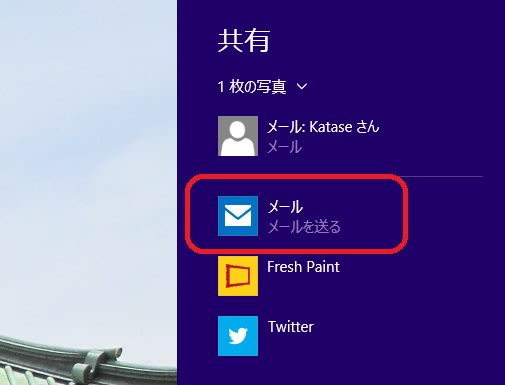
次に、表示中の画像を添付したメール作成画面が開くので、メールアドレスや本文を入れて「送信」ボタンをクリックします。

ただし、画像を適当なサイズに変更する機能がないので、あまり利用度の高い方法ではないでしょう。 最後に、画像を印刷する方法ですが、まず「チャーム」から「デバイス」を選びます。
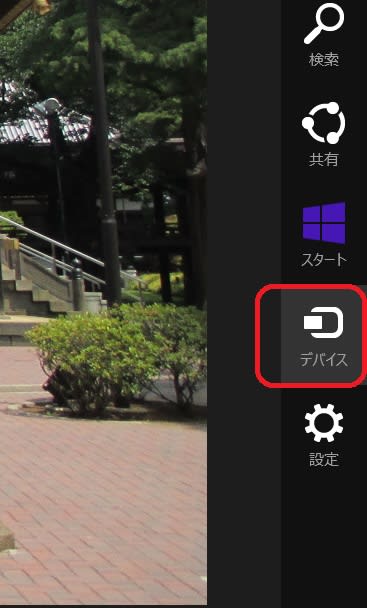
次に、デバイスの中の「印刷」をクリックします。
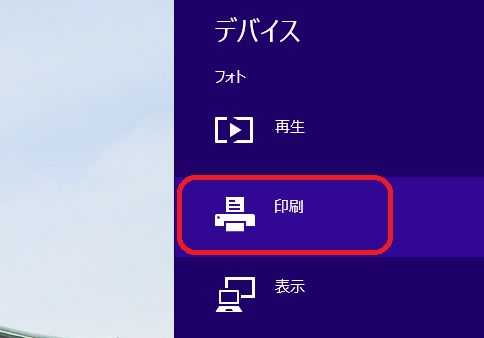
プレビューが表示されるので、用紙サイズや向き、枚数などを確認して「印刷」ボタンをクリックします。